En este nuevo artículo vamos a ver cómo actualizar el firmware de un Switch de Fibra usando un servidor FTP como FileZilla Server. Para este procedimiento necesitamos lo siguiente:
a) Descargar la versión de Firmware compatible con nuestro Switch de Fibra: en este caso tenemos un Brocade 300 subministrado por NetApp así que realizaremos la descarga del software desde su sitio Web de soporte (requiere login).
b) Tener instalado y configurado un servidor FTP: normalmente uso FileZilla Server instalado en mi equipo portátil donde configuro un usuario y su directorio Home para ubicar los archivos de Firmware necesarios.
En el ejemplo observamos el usuario david que tiene como carpeta Home el directorio E:\Local_FTP.
Antes de empezar con el procedimiento para actualizar el Firmware de un Switch de Fibra nos aseguraremos de realizar un Backup de la configuración de un Switch de Fibra por si fuera necesario. Con la copia de seguridad a buen recaudo, empezamos:
1) Descomprimir el archivo .zip descargado correspondiente a la versión de Firmware que vamos a instalar. Para este ejemplo usaremos una algo antigua, la v6.2.2f, aunque el procedimiento es igualmente válido para versiones recientes.
2) Copiar la carpeta descomprimida v6.2.2f en el directorio Home del servidor FTP: E:\Local_FTP\v6.2.2f.
3) Desactivar el Switch mediante el comando switchdisable: en este punto paramos el Switch por lo que la SAN que cuelgue de éste quedará fuera de línea hasta que finalicemos el proceso.
4) Lanzar el comando firmwareDownload y responder las preguntas del prompt:
SWDAVID:admin> firmwareDownload Server Name or IP Address: 172.25.0.100 User Name: david File Name: /v6.2.2f Network Protocol(1-auto-select, 2-FTP, 3-SCP) [1]: 2 Password:********** Server IP: 172.25.0.100, Protocol IPv4 Checking system settings for firmwaredownload... System settings check passed. You can run firmwaredownloadstatus to get the status of this command. This command will cause a warm/non-disruptive boot on the switch, but will require that existing telnet, secure telnet or SSH sessions be restarted. Do you want to continue [Y]: Y Firmware is being downloaded to the switch. This step may take up to 30 minutes. Preparing for firmwaredownload...
Es necesario permitir la comunicación FTP entre el Switch de Fibra y el servidor (en el ejemplo, mi equipo portátil). Cuando este paso termina la sesión SSH se desconecta así que deberemos volver a conectar.
5) Revisar el estado de la actualización con el comando firmwaredownloadstatus:
SWDAVID:admin> firmwaredownloadstatus [1]: Tue Sep 2 05:33:29 2014 Firmware is being downloaded to the switch. This step may take up to 30 minutes. [2]: Tue Sep 2 05:36:59 2014 Firmware has been downloaded to the secondary partition of the switch. [3]: Tue Sep 2 05:38:26 2014 The firmware commit operation has started. This may take up to 10 minutes.
El proceso no ha finalizado todavía. Lo podemos validar con el comando firmwareshow:
SWDAVID:admin> firmwareshow
Appl Primary/Secondary Versions
------------------------------------------
FOS v6.2.2f
Unknown
WARNING: Firmwaredownload is in progress.
_____________________________________
Hasta que no tengamos la misma versión en Primary/Secondary no finaliza el proceso. Nuevamente con firmwaredownloadstatus podemos verificar que ha finalizado pasados unos minutos:
SWDAVID:admin> firmwaredownloadstatus
[1]: Tue Sep 2 05:33:29 2014
Firmware is being downloaded to the switch. This step may take up to 30 minutes.
[2]: Tue Sep 2 05:36:59 2014
Firmware has been downloaded to the secondary partition of the switch.
[3]: Tue Sep 2 05:38:26 2014
The firmware commit operation has started. This may take up to 10 minutes.
[4]: Tue Sep 2 05:40:55 2014
The commit operation has completed successfully.
[5]: Tue Sep 2 05:40:55 2014
Firmwaredownload command has completed successfully. Use firmwareshow to verify the firmware versions.
Ahora sí ha terminado la actualización de Firmware.
6) Reiniciar el Switch con el comando fastboot:
SWDAVID:admin>fastboot Broadcast message from root (pts/0) Tue Sep 2 05:52:11 2014... The system is going down for reboot NOW !!
7) Tras el reinicio del Switch verificamos la nueva versión de Firmware con el comando version:
SWDAVID:admin> version Kernel: 2.6.14.2 Fabric OS: v6.2.2f Made on: Wed Dec 14 18:43:05 2011 Flash: Tue Sep 2 05:34:58 2014 BootProm: 1.0.6
Para finalizar, si no lo ha hecho de forma automática tras el reinicio, habilitaremos de nuevo el Switch con el comando switchenable.
This Post by David Solé Pérez is licensed under a Creative Commons Attribution-NonCommercial-ShareAlike 4.0 International License
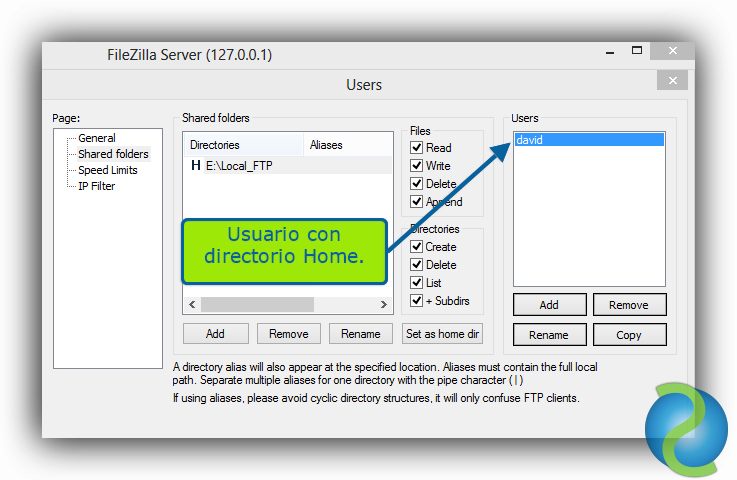


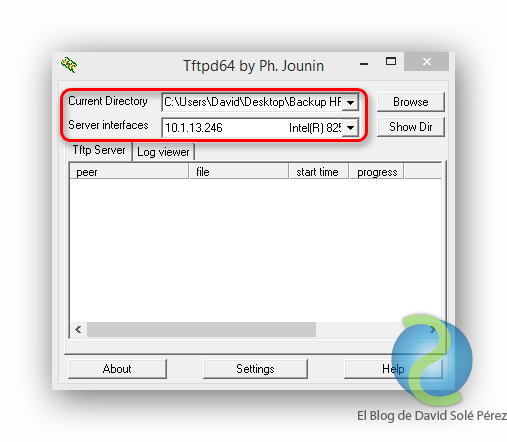

Realizando el downgrade de la versión Fabric OS v7.0.0c a la versión v6.3.0 puede aparecer el error siguiente: «Non disruptive firmwaredownload is not supported when firmwaredownload with two versions apart. Please try to use «firmwaredownload» with single mode option enabled.» Lanzando el comando firmwaredownload -s se puede proceder de la misma forma.